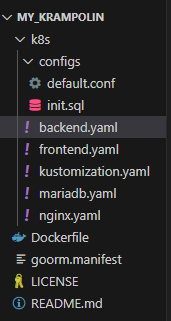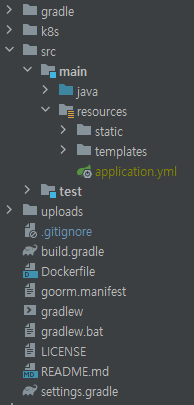1. api 요청이 안가요
https://github.com/EdenKim-dev/krampoline_step4_v2
GitHub - EdenKim-dev/krampoline_step4_v2
Contribute to EdenKim-dev/krampoline_step4_v2 development by creating an account on GitHub.
github.com
이 예제를 사용했다면 이 프로젝트
krampoline_step4_v2/k8s/configs/default.conf 이 파일로 가보자
보면
server {
listen 80;
location / {
proxy_pass http://frontend.default.svc.cluster.local:3000;
}
location /api/ {
proxy_pass http://backend.default.svc.cluster.local:8080;
}
}이런식으로 되어있는데,
/으로 오는 요청은 다 프론트에서 처리를하고
내_주소.com/api/내_백엔드_url
로 만들어줘야 백엔드가 정상적으로 작동을 한다.
다시말해서 컨트롤러의 모든 url매핑 앞에 /api/를 붙여줘야한다는건데,
이건 application.yml에서 설정 할 수있다.
2. 크램폴린 사이트가 접속이 안돼요
내 경우에는 크램폴린을 오래 사용하다보면
갑자기 크램폴린 사이트가 먹통이 됐다.
내 문제인가 싶었는데, 아무래도 오래 사용하면 ip밴이 되는것 같다.
그래서 cmd 창에서
ipconfig /release
해주고
ipconfig /renew 했더니 정상적으로 접속이 됐다.
3. pull request 요청이 초과했다면서 이미지 빌드가 안돼요.
도커서버에서 이미지파일을 못받아 오는 오류이다
해결 방법에는 여러가지가 있는데,
# Microsoft Container Registry에서 제공하는 Java 17의 Base 이미지 선택
FROM mcr.microsoft.com/openjdk/jdk:17-ubuntu마이크로소프트 컨테이너에서 제공하는 이미지파일을 가져오게 도커파일을 수정
혹은
FROM public.ecr.aws/docker/library/mariadb:latest이런식으로
https://gallery.ecr.aws/docker/library에서 제공하는 이미지 파일을 가져오게 도커파일을 수정하자
'스프링 > 크램폴린' 카테고리의 다른 글
| 크램폴린 배포 2. kargo 앱 생성 (0) | 2024.04.23 |
|---|---|
| 크램폴린 ide 스프링 부트 배포 1장. 도커파일 만들기. (0) | 2024.04.23 |
| 크램폴린ide 2장, 프로젝트 빌드해보기 (0) | 2024.04.23 |
| 크램폴린 ide 초기 설정 1장. sourcetree 바꾸기 (0) | 2024.04.23 |